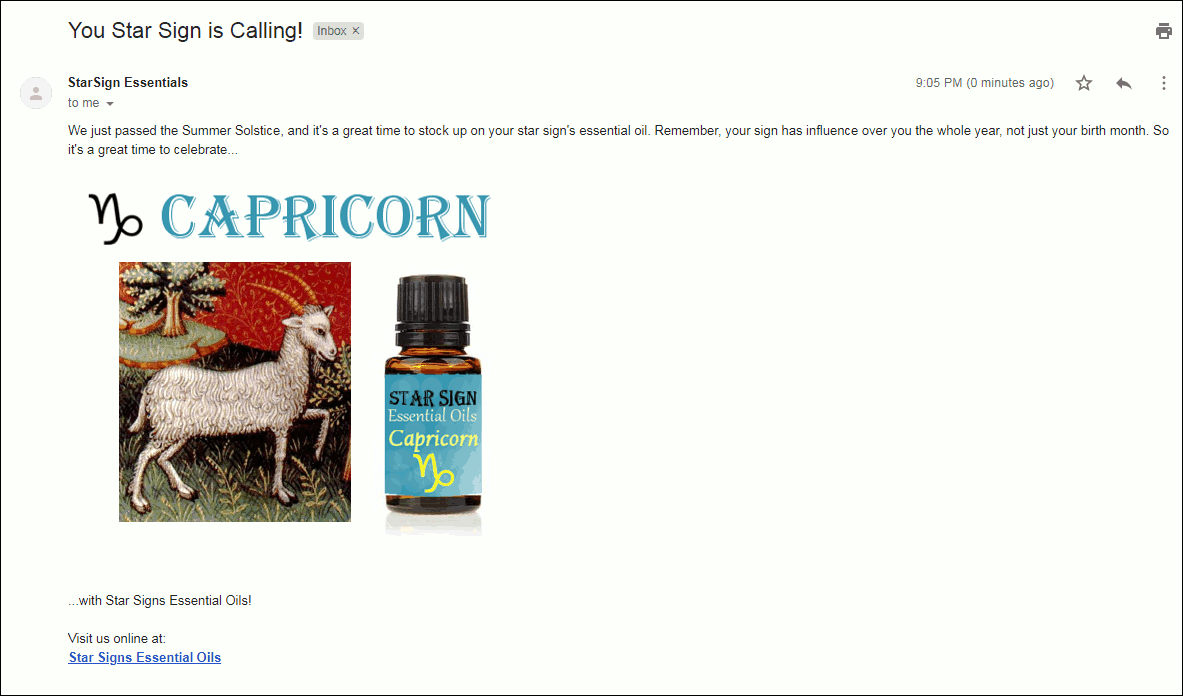Hur begär jag läskvitton i Gmail [Steg-för-steg-process]
Vill du lära dig mer om hur du konfigurerar läskvitton för e-post och hur du använder dem?
”Läs kvitton ”Är en användbar funktion som meddelar dig när en mottagare läser ditt e-postmeddelande. I den här artikeln visar jag dig hur du använder Gmails läskvitton steg för steg med skärmdumpar.
Jag ger dig också en mycket enklare alternativ för att spåra din e-post öppnas och övervinna begränsningarna för läskvitton! Om du inte har ett G Suite-konto (Google-företag) är det här alternativet för dig!
Här är vad vi kommer omslag:
Använd länkarna nedan för att hoppa till ett visst avsnitt:
- Vad är läskvitton?
- Vilka Gmail-konton kan begära läskvitton?
- Hur man ställer in läskvitton i Gmail (steg för steg-metod)
- 4 problem med Gmails läskvitton
- Bättre än läskvitton: Använda GMass att spåra öppningar och klick
Vad är ett Gmail-kvitto?
Läskvitto s är meddelanden som informerar dig om att en mottagare har öppnat din e-post. Eftersom de spårar framgångsrik e-postleverans är de otroligt hjälpsamma för säljare eller marknadsförare som skickar uppsökande e-post. Om du får ett läskvitto betyder det att din e-postadress har nått och engagerat rätt person.
Men alla e-postanvändare i G Suite kan också använda läskvitton för att skicka färre e-postmeddelanden och minska onödig uppföljning samtal. Anta till exempel att du har skickat ett e-postmeddelande som behöver en RSVP från en mottagare. Tyvärr har du inte fått något svar än.
Varför har du inte fått något svar?
Var det något fel med e-postleveransen? Gick det till skräppost?
Var meddelandet oläst?
Läskvitton kan hjälpa till att bekräfta detta.
Om du får ett läskvitto från dem vet du att din e-post har öppnats. .
De glömde bara att svara.
Du kan nu skapa en artig uppföljnings-e-post och påminna dem om att svara.
Viktiga villkor
Innan jag visar hur för att använda läskvitton, låt mig klargöra två termer som jag ofta använder:
- Begära kvitton – när du skickar ett e-postmeddelande och lägger till läskvittonfunktionen till det kallas detta som begärande av kvitton . Din e-postmottagare kan sedan markera din e-postadress som ”läst” när de har öppnat din e-post.
- Återgå kvitton – ibland får du ett e-postmeddelande från en avsändare som ber dig att bekräfta att du har läs det. Bekräftelse av detta kallas för att returnera kvitton.
Vilka Gmail-konton kan begära läskvitton?
Tyvärr personliga Gmail-konton (konton som slutar på @gmail. com) kan inte använda Gmails funktion för läskvitto.
Gmail tillåter endast läskvitton för G Suite-konton (tidigare Google Apps for Work).
Så om du bara har en personlig Gmail-konto, så här använder du GMass för att spåra e-postöppningar och klick.
Vad är G Suite-konton?
Arbets- eller skolkonton (som slutar på @ companyname.com eller @ schoolname.edu) som prenumererar på Gmail är G Suite-konton. Administratören av en organisations G Suite-konto kan tillåta användare i den organisationen att begära eller returnera kvitton.
Om en G Suite-administratör aktiverar läskvitton i Gmail läggs alla e-postmeddelanden till resurser som administratören tillåter kan skicka och returnera kvitton. Administratören kan dock göra funktionen för returkvitton valfri. I det här fallet kommer Gmail att fråga användarna om de vill skicka ett läskvitto när de öppnar ett e-postmeddelande.
Så här ställer du in läskvitton i Gmail (steg-för-steg-metod)
Nu när jag har täckt vad läskvitton är, låt mig visa dig:
- Hur man ställer in läskvitton som Gmail-webbkontoadministratör
- Hur man begär ett läskvitto i Gmail
- Hur skickar du ett läskvitto i Gmail
Hur aktiverar du läskvitton?
Här är ett steg- steg-för-steg-guide för att ställa in läskvitton i ett G Suite-administratörskonto:
Steg 1
Logga in på ditt G Suite-konto från en webbläsare.
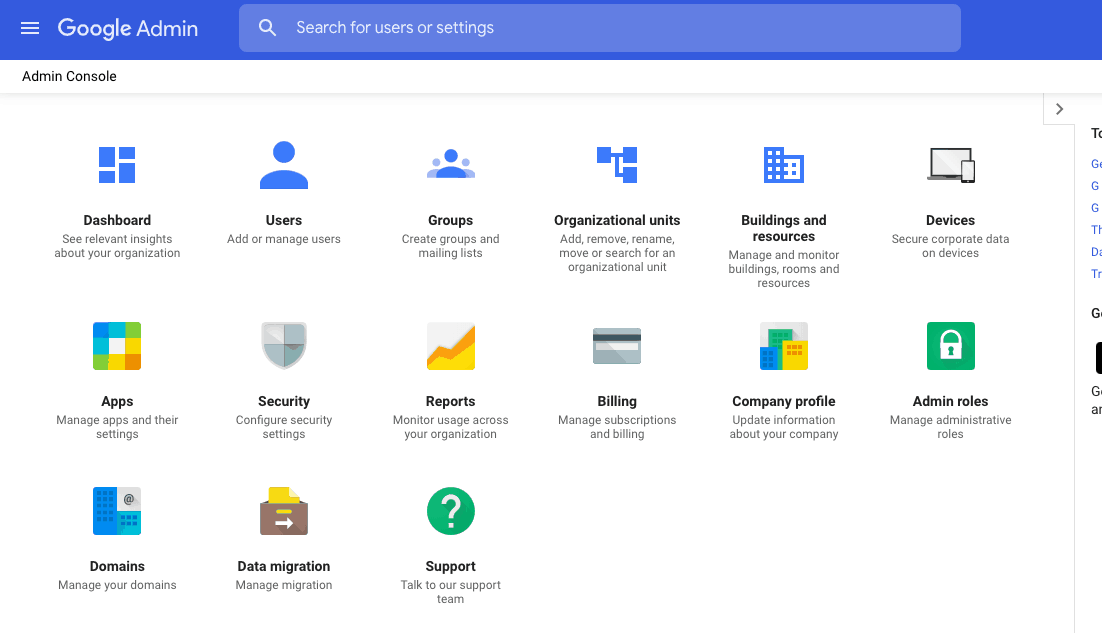
Steg 2
Klicka på huvudmenyn på startsidan för Googles administratörskonsol (tre vertikala linjer högst upp till vänster om fönstret).
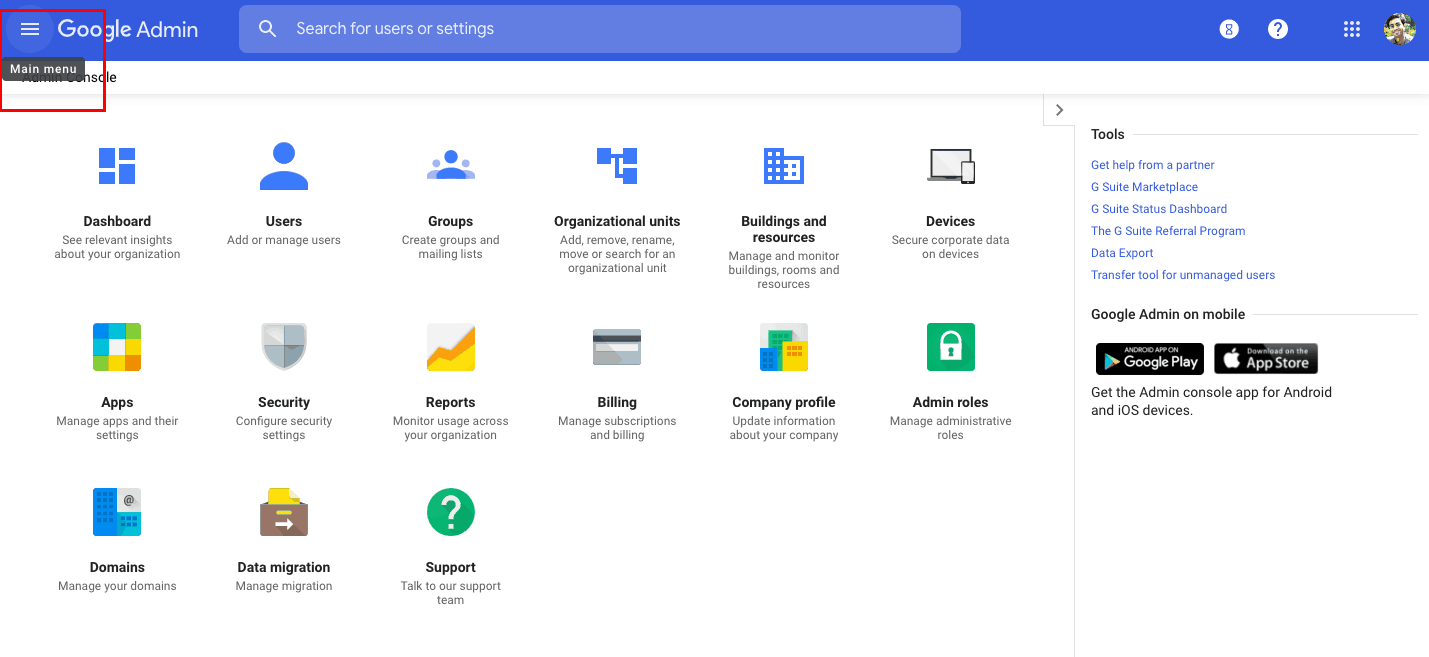
Följ sedan denna väg: Appar > G Suite > Gmail.

Den här sökvägen kommer att ta knappar dig till skärmen nedan. Klicka sedan på Användarinställningar.
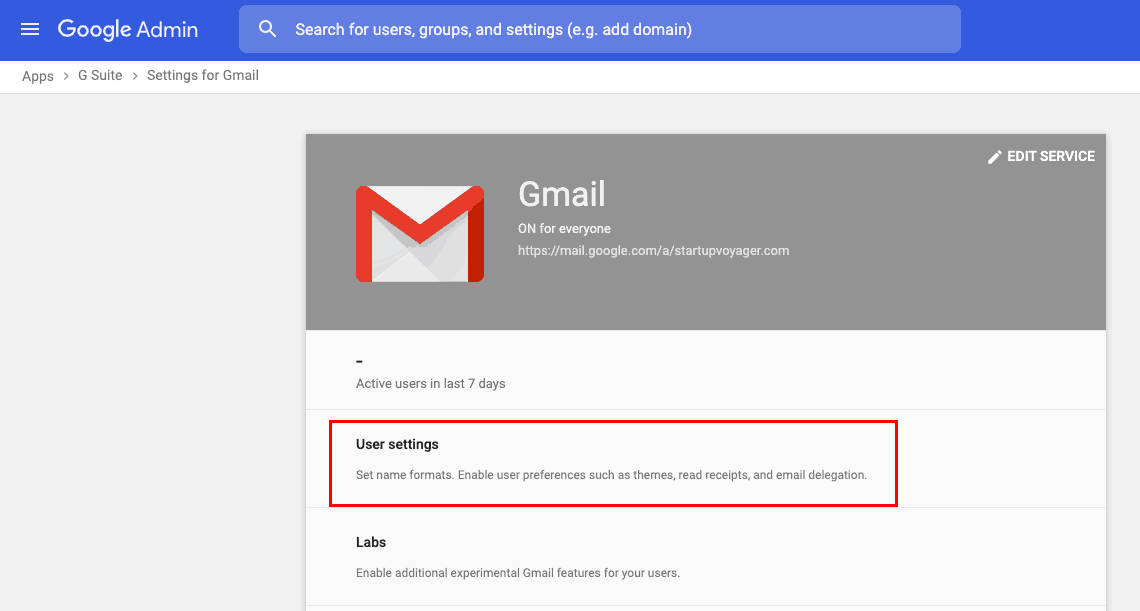
Steg 3 (Valfritt – krävs endast om du hanterar flera organisationer)
Innan du klickar på inställningar klickar du på Organisations-listan till vänster på din konsol. Välj den organisationsenhet där du vill konfigurera läskvitton.
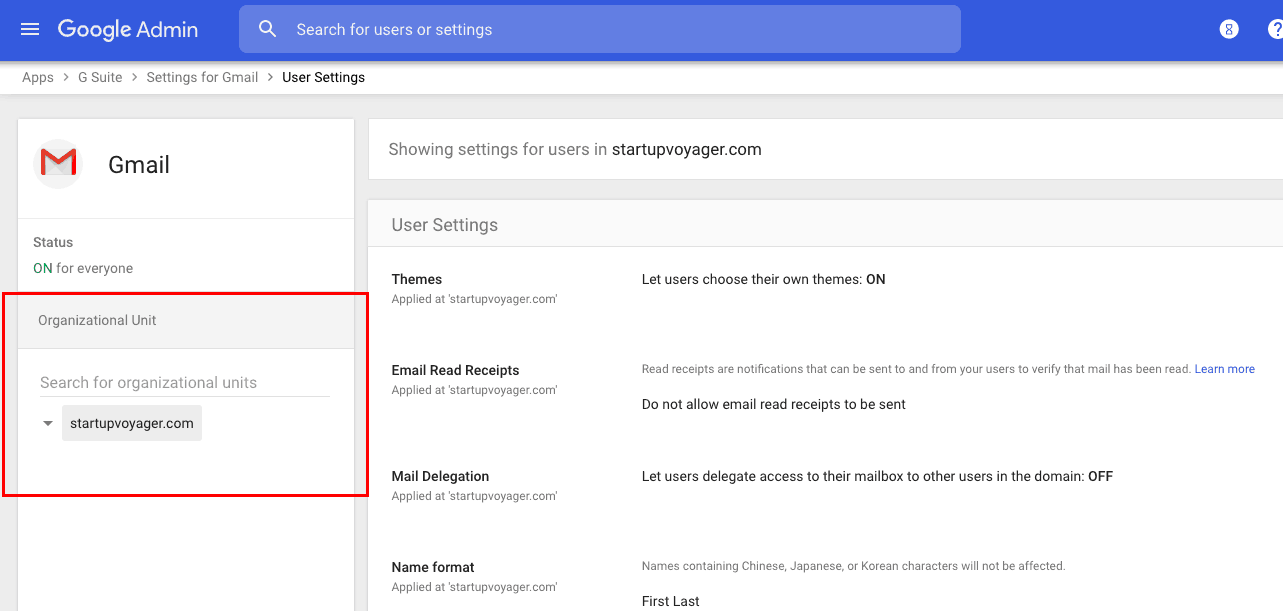
Om du inte har underorganisationer i fortsätt till nästa steg.
Steg 4
Klicka på Läsmottagningar via e-post för att aktivera eller inaktivera läsmottagningsfunktionen för dina användare.
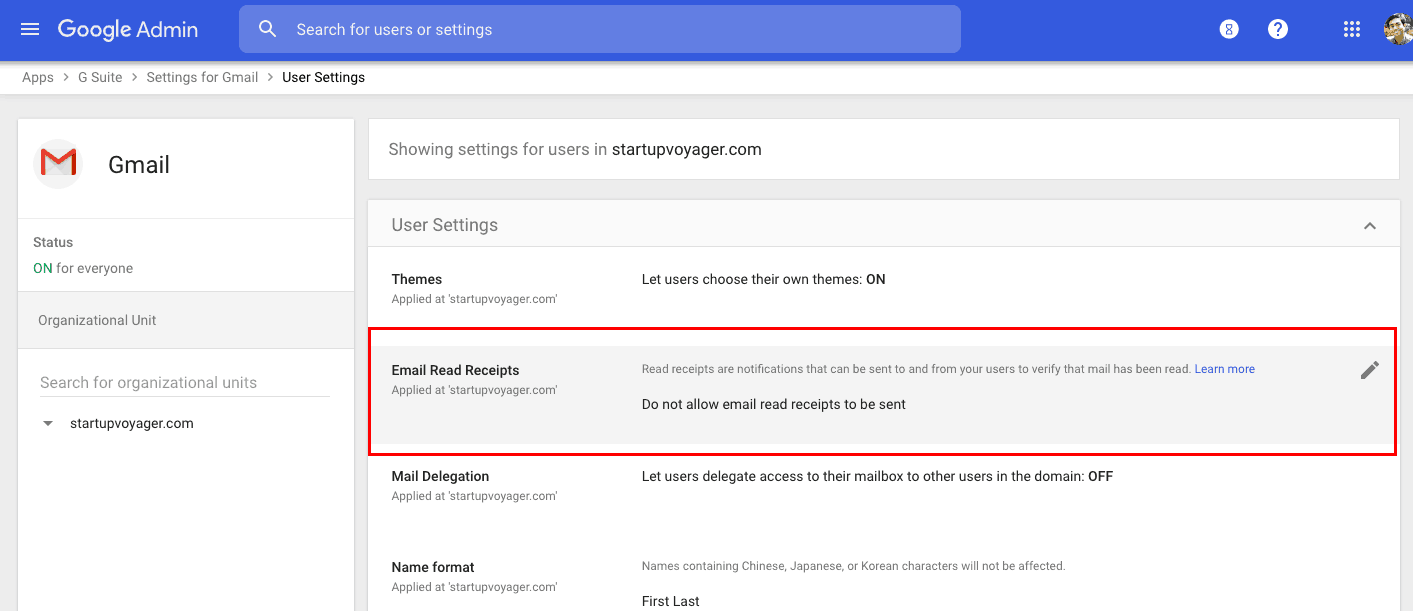
När du har klickat på avsnittet har du följande alternativ att välja mellan:

- Tillåt inte att läskvitton skickas via e-post
Detta alternativ inaktiverar begäran och returnering av läskvitton för användare i din organisation. - Tillåt att e-postkvitton skickas till alla adresser i min organisation såväl som de vitlistade e-postadresserna
Välj det här alternativet om du vill att dina G Suite-användare ska kunna begära och ta emot läskvitton i Gmail. Du kan också låta specifika externa adresser begära och ta emot läskvitton från dina G Suite-användare. - Be användaren om varje begäran om läskvitto – Detta låter Gmail fråga användare om de vill skicka ett läskvitto. eller inte. Du kan avmarkera den här rutan för att skicka och ta emot läskvitton automatiskt.
- Tillåt att läskvitton för e-post skickas till valfri e-postadress
Välj det här alternativet för att aktivera begäran och returnering av läskvitton från valfritt e-post-ID inom eller utanför din organisation). I det här fallet uppmanas en användare alltid en begäran om läskvitto.
Steg 5
Klicka på knappen Spara längst ner på konsolen för att tillämpa dessa ändringar.
Obs! Det tar ungefär en timme innan dessa ändringar gäller för varje användarkonto. Ändringar kan spåras från granskningsfliken för administratörskonsolen (de kan nås från rapporter på administratörens startskärm).
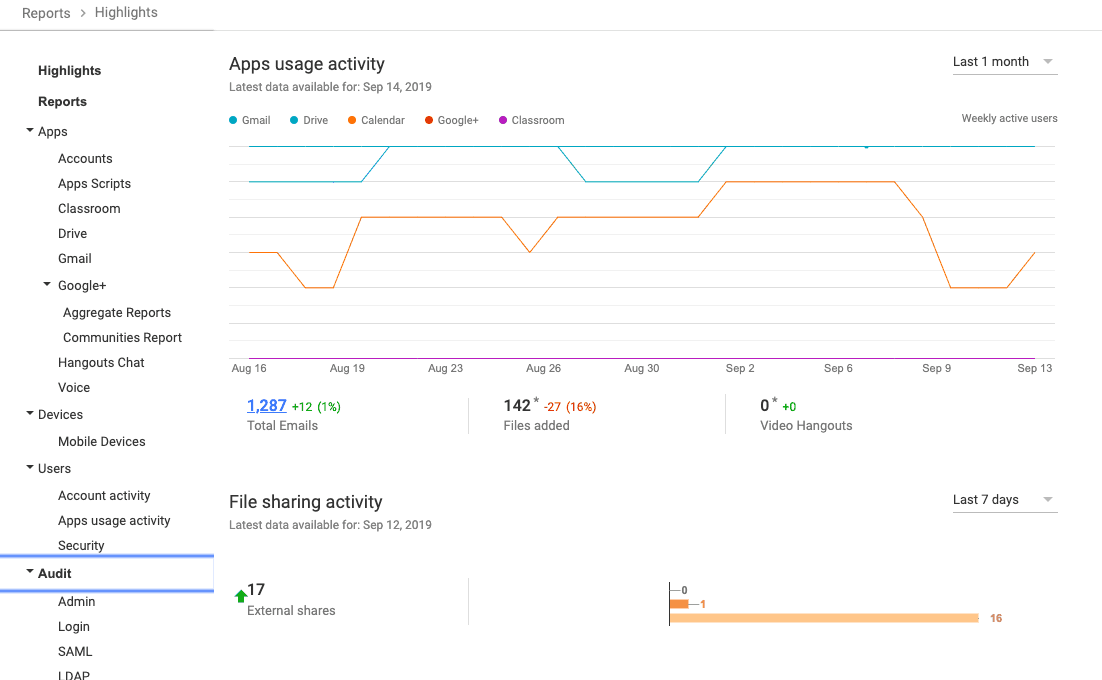
Hur man begär ett läskvitto för Gmail
En användare kan begära ett läskvitto först efter att G Suite-administratören har aktiverat det. Här är en steg-för-steg-guide för hur du begär ett läskvitto för Gmail när du skickar ett e-postmeddelande:
Steg 1
Logga in på ditt Gmail-konto och klicka på knappen Skriv för att öppna fönstret Skriv.
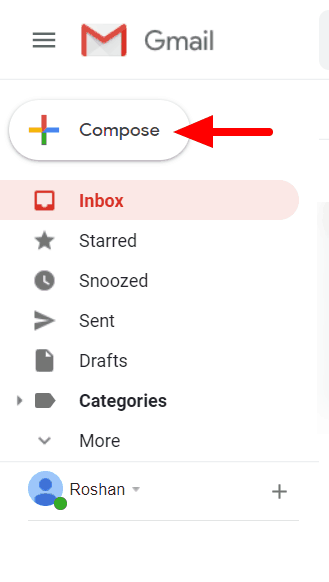
Steg 2
Lägg till mottagare i de obligatoriska fälten i det nya e-postmeddelandet och komponera ämnet och brödtexten.
Steg 3
Klicka på Fler alternativ (tre vertikala prickar längst ned till höger i fönstret Skriv) och klicka på Begär läskvitto.
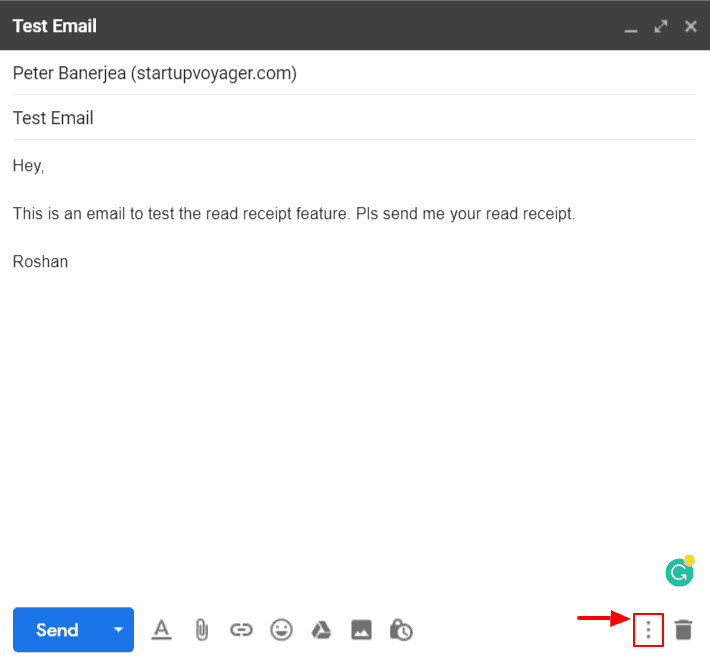
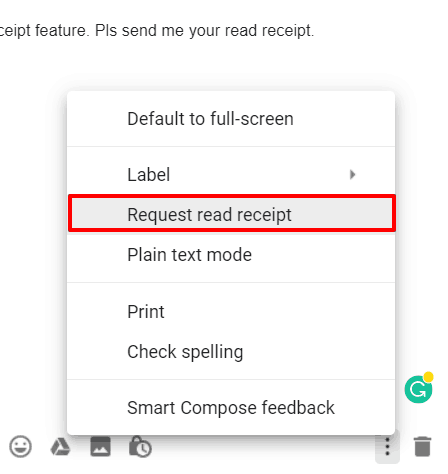
Steg 4
Lägg till din e-postunderskrift och klicka på Skicka för att skicka e-postmeddelandet. När en mottagare öppnar din e-post och klickar ”ja” får du ett e-postmeddelande som anger vem som har öppnat din e-post med en tidsstämpel (som visas i bilden nedan).
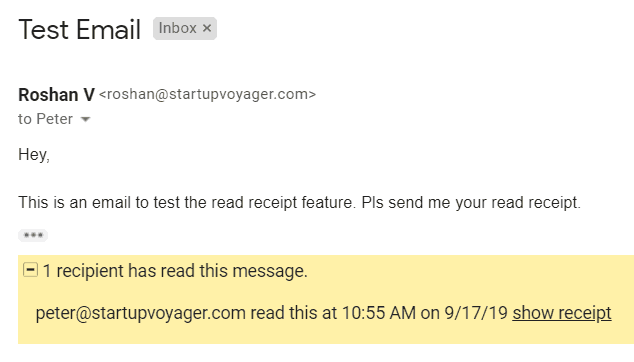
Så här skickar du ett läskvitto för Gmail
Ditt Gmail-konto kan automatiskt skicka ett läskvitto baserat på de inställningar som din organisation har valt. Om du måste godkänna kvittot manuellt, Gmail uppmanar dig denna begäran om läskvitto:
En eller flera avsändare i denna konversation har begärt ett läskvitto.
Du kan nu välja att skicka ett kvitto eller inte.
Så här ser popup-fönstret ut:
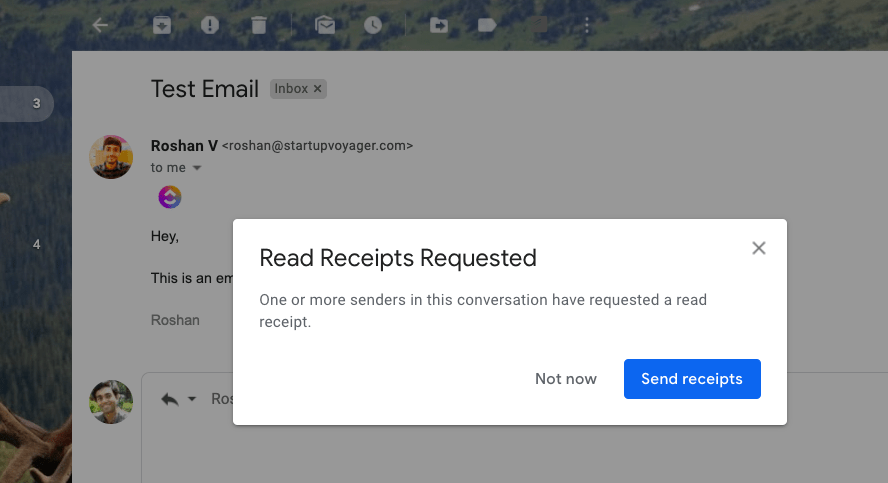
Obs – Om mottagaren använder en IMAP-server för att läsa Gmail meddelanden i e-postsystem som Microsoft Outlook kan läskvittot skickas automatiskt.
4 Problem med Gmails läsmottagningsfunktion
1. Kan inte användas för vanliga Gmail-konton
Det primära problemet med Gmails läskvitton är att ey kan inte användas med personliga Gmail-e-postkonton. Om du inte har ett G Suite-konto måste du använda e-postmarknadsföringsprogram som GMass för att spåra e-postöppningar.
2. Behöver du G Suite-administratörens tillstånd
Även om du använder ett G Suite-konto behöver du G Suite-administratörens tillstånd för att använda läskvitton.
Det spelar ingen roll om du använder Gmail-webbappen i Chrome, Firefox eller webbläsaren Opera. Detsamma gäller Gmail-appen för Android och iPhone – om administratören inte har aktiverat läskvitton kan du inte använda den.
3. Ingen garanti för att få ett läskvitto
Ibland låter Gmail dina e-postmottagare bestämma om de vill skicka ett läskvitto till dig.
Och vad kan du göra om de väljer att inte göra det skicka ett läsmottagningsmeddelande?
Ingenting.
Det finns inget sätt att verifiera att de har öppnat din e-post om de inte vill informera dig.
4. Opraktiskt för e-postmarknadsförare
Läskvitton kan vara otroligt bra för e-postmarknadsföring – teoretiskt sett! De kan hjälpa marknadsförare att enkelt verifiera om deras e-postmeddelanden öppnas eller inte.
I verkligheten är det opraktiskt att använda Gmail för att spåra detta. Det här är varför:
- I vissa fall måste Gmails läskvitton godkännas av mottagaren. Tyvärr kommer de flesta som får e-postmeddelanden inte att skicka ett läskvitto. Istället kan det irritera dem, och de kan markera ditt meddelande som skräppost!
- Du måste begära ett läskvitto manuellt varje gång du skickar ett e-postmeddelande. Detta kan vara tröttsamt när du har hundratals e-postmeddelanden att skicka.
- Gmail-kvitton fungerar bara när du adresserar enskilda e-post-ID i fälten Till och CC. Du kan inte använda dem med e-postlistor.
En bättre metod: att använda GMass för att spåra e-postöppningar och klick
Om du letar efter ett mycket enklare och mer kraftfullt sätt att spåra e-post öppnas är GMass det perfekta Gmail-tillägget för dig!
Vad är GMass?
GMass är ett kraftfullt, men enkelt e-postmarknadsföringsverktyg som låter dig köra e-postkampanjer från din Gmail-inkorg. Dess kraftfulla kopplingsfunktioner har gjort det till ett populärt Chrome-tillägg som används av anställda från Google, LinkedIn, Uber och Twitter.
Det riktar sig dock inte enbart till marknadsförare via e-post.
GMass-appen kan också användas av individer och grupper, som skolor och klubbar, för att skicka e-post till sina medlemmar från deras Gmail-klient.
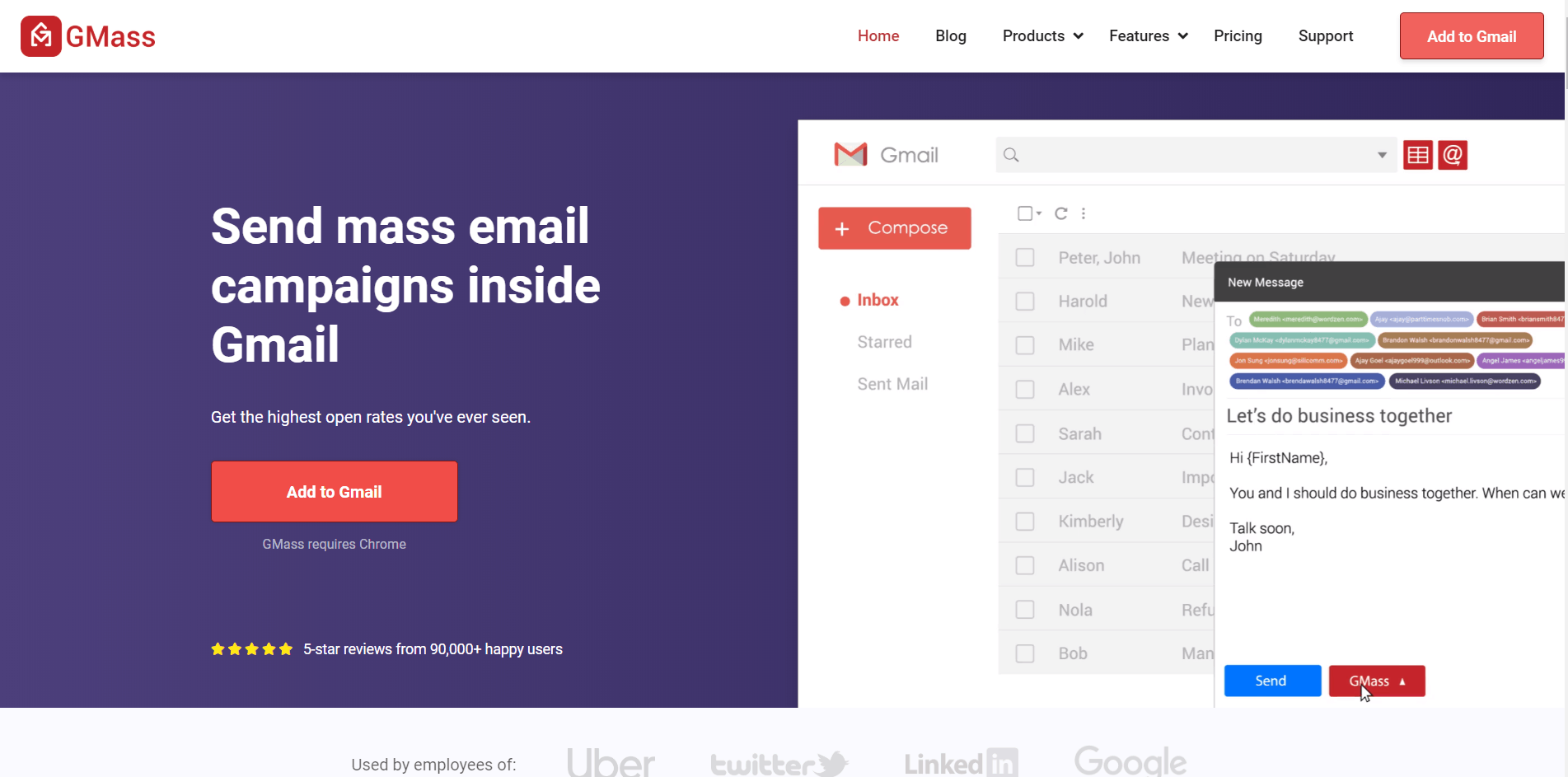
GMass avancerade e-postrapporter och analyser
GMass har en kraftfull kampanjrapport för detaljerad uppdelning av din e-poststatistik. Den genereras automatiskt efter att du har skickat en e-postkampanj och sammanfattar all viktig marknadsföringsstatistik du behöver.
GMasss rapporter är dock inte dina vanliga rapporter för kampanjsamling.
Till skillnad från andra e-posttjänster , GMass placerar dina kampanjrapporter i själva ditt Gmail-konto. Du behöver inte öppna ett separat verktyg eller fönster för att se det – all information du behöver finns i din inkorg!
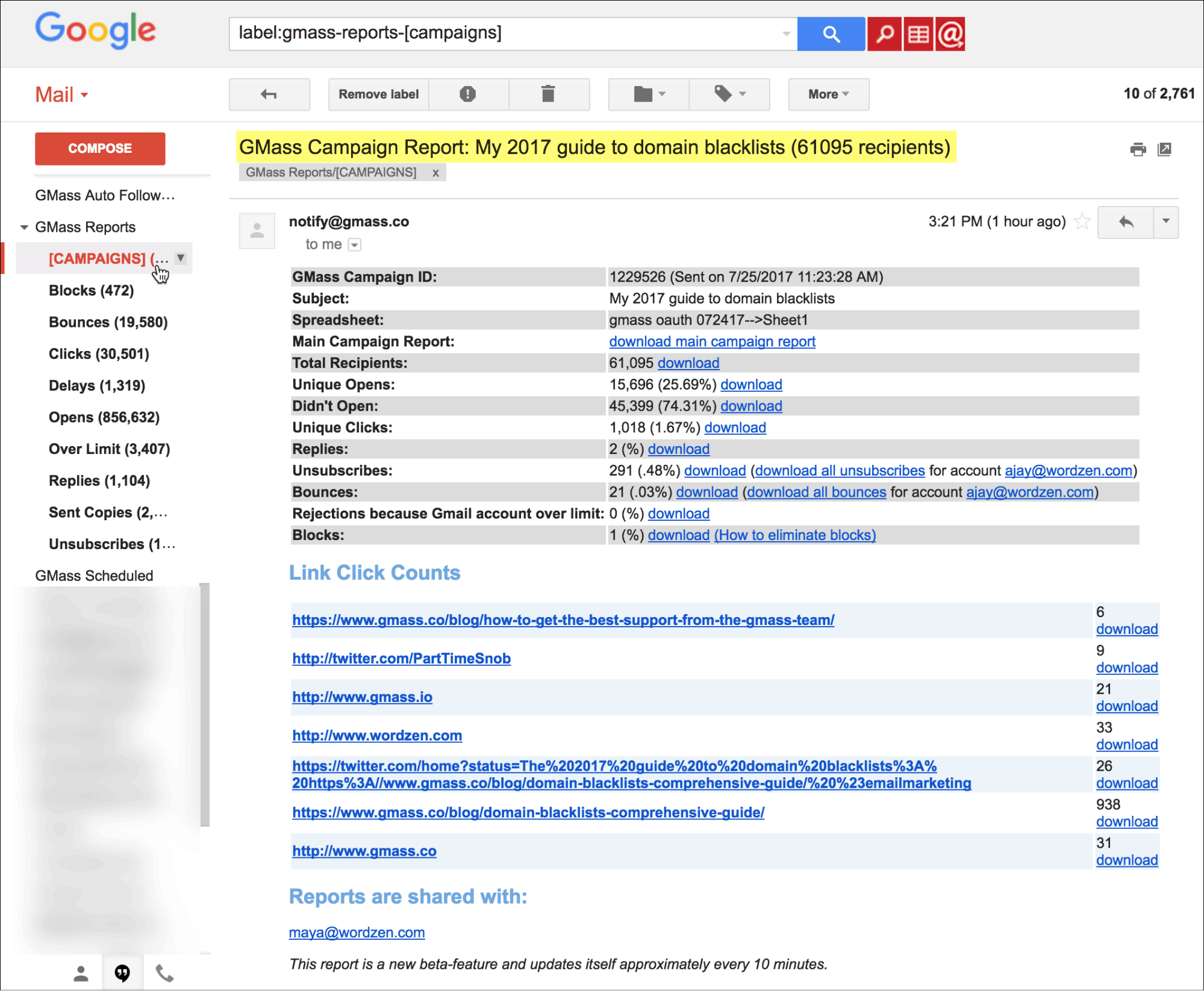
Låt mig visa hur GMass automatiska kampanjrapporter hjälper dig att spåra e-poststatistik.
A) Öppna spårning via e-post
Gmail-problemet
Även om Gmails läskvitton hjälper dig att verifiera om dina e-postmeddelanden öppnades, det beror ibland på mottagaren. Kom ihåg att din mottagare alltid kan vägra att skicka ett läskvitto.
GMass-lösningen
GMass rapporter på kampanjnivå ger dig två mätvärden för att spåra e-post öppnas i realtid. Att öppna ett e-postmeddelande utlöser automatisk nedladdning av en spårningspixel för att mäta öppnas. Eftersom GMass spårar e-post öppnas automatiskt behöver du inte oroa dig för att din mottagare godkänner detta eller inte.
Du kan hitta denna statistik i din kampanjrapport under:
- Unikt öppnar – det totala antalet e-post-ID: n som har öppnat din e-post. Men tänk om en mottagare öppnar din e-post flera gånger?
Oroa dig inte, bara antalet unika mottagare som öppnade din e-post spåras. När någon öppnar ett e-postmeddelande för andra gången visas det inte i den här rapporten. - Öppnade inte – det totala antalet e-post-ID som inte har öppnat din e-post.
Dessutom, när en mottagare öppnar din e-post, läggs en avisering till i GMass-rapporterna > Öppnar etiketten i din Gmail-inkorg. Detta gör att spårning av din e-post öppnar en bris!
B) Spårning av länk via e-post
Gmail-problemet
Gmail-klienten låter dig inte spåra antalet länkklick i dina Gmail-meddelanden.
Varför betyder länkspårning?
Utan länkspårning vet du inte hur många mottagare som engagerar innehållet i din e-post. De kan bara öppna din e-post och ignorera allt den innehåller.
GMass-lösningen
GMass: s kopplingskampanjer kan spåra länkklick i dina e-postmeddelanden exakt. När någon klickar på en länk i ditt e-postmeddelande läggs ett omnämnande till i GMass-rapporterna > Klicketiketten i din Gmail-inkorg. Följande mätvärden spåras:
- vem som klickade på dina länkar
- klickfrekvensen per länk
Med GMass länkspårning blir det otroligt enkelt att mäta ditt abonnentengagemang.
Du kan hitta denna statistik i rapporten under:
Unika klick – det totala antalet unika e-post-ID: n som klickade på minst en länk i din e-post.
Denna klickspårningsfunktion kan användas för att spåra länkar och bestämma de mest attraktiva ankartexterna i dina e-postmeddelanden. För mer information om klickspårning med GMass, klicka här.
C) Svar, studsar och block
Gmail-problemet
Gmail-klienten kan inte spåra studsar , svar, block-aviseringar och andra typer av e-postsvar. Det här är ett problem eftersom du inte kan mäta e-postvariabler som:
- Har e-postmeddelandena nått de avsedda kontakterna?
- Vilka svar kräver din omedelbara uppmärksamhet?
- Vilka e-post-ID är felaktiga?
- Vem måste tas bort från e-postlistan?
GMass-lösningen
GMass, dock , organiserar och spårar automatiskt svar på dina Gmail-meddelanden med hjälp av funktionen för automatisk svarhantering.
GMass: s kampanjrapport sammanfattar svarstatistik under:
- Svar – det totala antalet e-postmeddelanden adresser som svarade på din kampanj.
- Studsar – det totala antalet e-postmeddelanden som inte kunde levereras eftersom adressen är ogiltig.
- Block – det totala antalet e-postmeddelanden som återkom som kan inte levereras eftersom adressen avvisade din e-post som skräppost.
När du har skickat en e-postkampanj via GMass kategoriseras alla svar, studsar och blockeringar till din kampanj under dessa etiketter. När du behöver göra en bedömning av dina svar, titta på den här statistiken för all information du behöver.
D) Mass-e-post
Gmail-problemet
Det är mycket opraktiskt att förlita sig på Gmails läskvitton när du skickar hundratals mejl.
Varför?
Du måste begära ett läskvitto manuellt varje gång du skickar ett e-postmeddelande. Dessutom måste du skicka varje mottagare ett separat e-postmeddelande för att läskvitton ska fungera. Det kommer att ta evigt!
GMass-lösningen
GMass automatiserar och effektiviserar dock denna tjänst. Den använder öppen spårning, klickspårning och automatisk svarhantering för att generera korrekta rapporter om alla e-postmeddelanden som du skickar.
Du behöver inte lyfta ett finger – GMass gör allt för dig!
3 fler sätt GMass ökar öppenhet och omvandlingsfrekvens
Utöver sina kraftfulla kampanjrapporter har GMass massor av andra lösningar för dina e-postsändningsbehov.
1. Automatiska uppföljningar
Vad gör du om en mottagare inte svarar på ett viktigt e-postmeddelande?
Du skickar uppföljnings-e-postmeddelanden som påminnelser.
Men vad händer om du måste skicka påminnelser till hundratals människor?
Att göra det manuellt är omöjligt!
Men med webbläsartillägget GMass behöver du inte göra allt det manuella arbetet.
I stället för att manuellt följa upp varje e-post – GMass automatiserar det åt dig!
GMass har en automatisk e-postuppföljningstjänst för dina kampanjer. Det låter dig anpassa allt om dessa uppföljningspåminnelser, till exempel:
- Antalet uppföljningar du skickar till varje mottagare.
- Varje uppföljningsmeddelande.
- Tidsskillnaderna mellan uppföljningar för en mottagare.
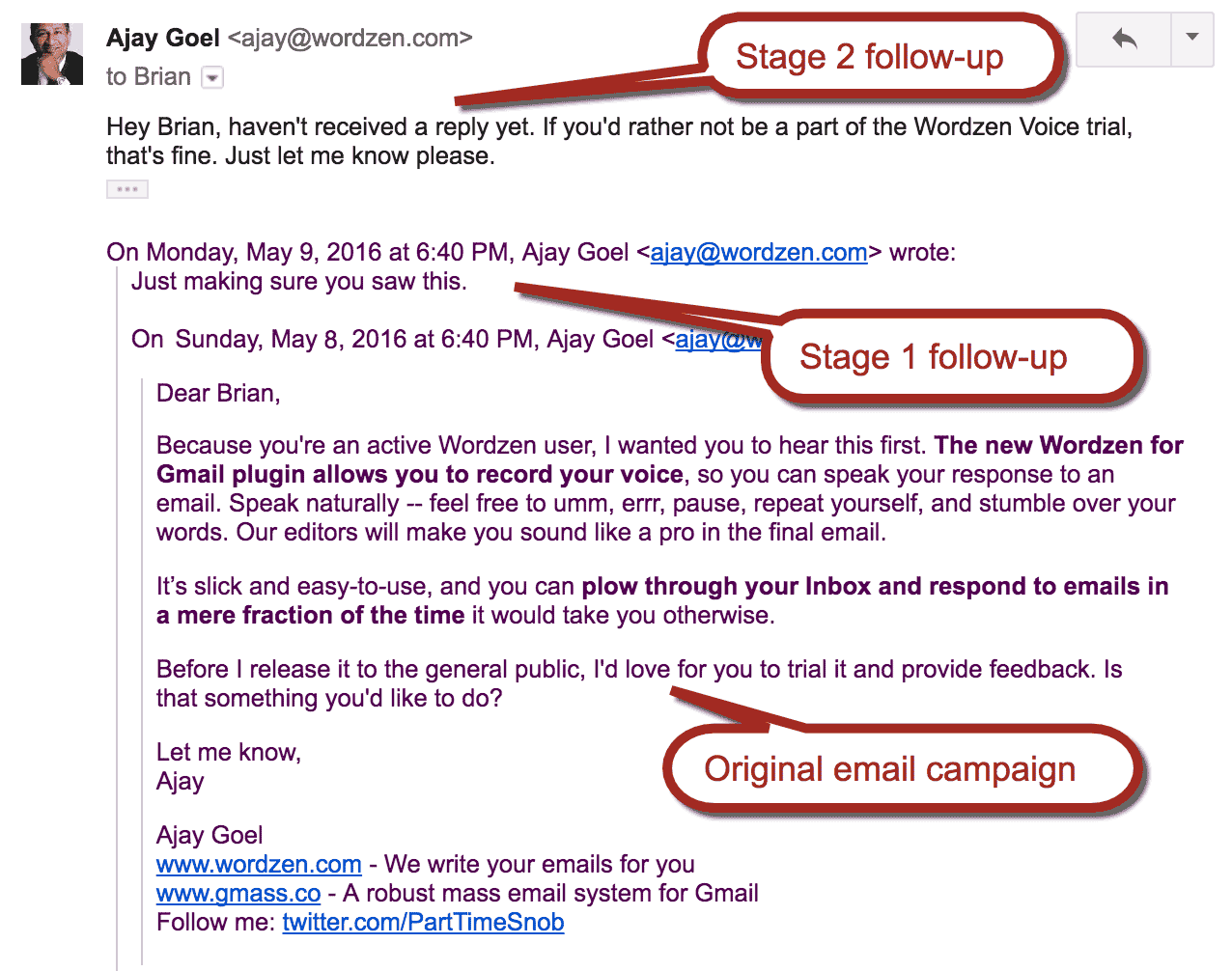
Klicka här för en detaljerad guide om automatiska uppföljningar i GMass.
2. Anpassning
Om du vill öka dina konverteringar måste du anpassa dina e-postmeddelanden.
Du måste adressera en mottagare med deras namn eller hänvisa till deras företag för att öka din chanser att få ett gynnsamt svar.
Varför?
Att anpassa dina e-postmeddelanden gör dem mer relevanta för dina mottagare.
Tänk på det.
Vad skulle får du hellre?
Ett generiskt, intetsägande e-postmeddelande eller en som är noggrant anpassad och tillgodoser dina behov?
Men du kan inte anpassa hundratals e-postmeddelanden manuellt, eller hur?
Lyckligtvis erbjuder GMass dig en automatiserad personaliseringstjänst för att effektivisera denna process. Du får funktioner som:
-
- Automatisk upptäckt av förnamn – GMass upptäcker automatiskt en persons förnamn från deras e-postadress och infogar det automatiskt i din e-post.
- Anpassa länkar och webbadresser – du kan inkludera anpassade länkar och webbadresser för varje mottagare i dina e-postmeddelanden.
- Inkludera en personlig bild – Med GMass kan du lägga till en unik bild för varje mottagare i din kampanj.
- Anpassa hela stycken – du kan automatiskt anpassa stora textblock från person till person i dina Gmail-meddelanden.
3. Bryt Gmails sändningsgränser
Visste du att ditt Gmail-webbkonto har en gräns för sändning av e-post?
Du kan bara skicka 500 e-postmeddelanden var 24: e timme med ett Gmail-konto, medan du kan skicka upp till 2000 e-postmeddelanden var 24: e timme med ett G Suite-konto.
Webbläsartillägget GMass gör det dock möjligt att kringgå denna gräns när du skickar e-post som inte är tidskänsliga.
Med GMass kan du skicka upp till 10 000 e-postmeddelanden åt gången!
Hur?
Verktyget distribuerar automatiskt dessa e-postmeddelanden över flera dagar baserat på ditt Google-kontos sändningsgräns.
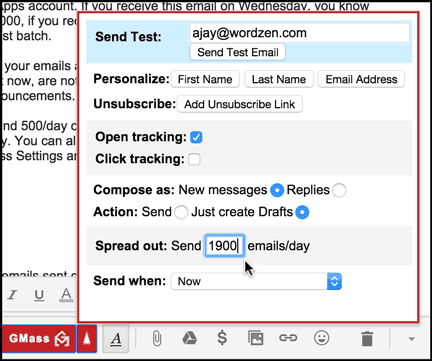
Anta till exempel att du skickar ett e-postmeddelande till 6000 adresser från ett G Suite-konto. När du klickar på GMass-knappen skickas 2000 e-postmeddelanden omedelbart. Nästa 2000 skickas 24 timmar senare, och de sista 2000 kommer att gå ut 48 timmar senare. På så sätt behöver du inte logga in på tre dagar i följd för att skicka alla dina e-postmeddelanden.
Slutsats
Gmails läskvitton utformades inte som en pålitlig metod för att spåra e-post statistik. Om du letar efter en omfattande e-postspårningsapp, varför inte prova Gmail-tillägget i stället?
Verktyget har allt du behöver för att snabbt skicka, hantera och spåra dina e-postmeddelanden på några sekunder. Ladda ner GMass Chrome Web-plugin idag och testa gratis!

Ajay är grundaren av GMass och har utvecklat programvara för att skicka e-post i 20 år.